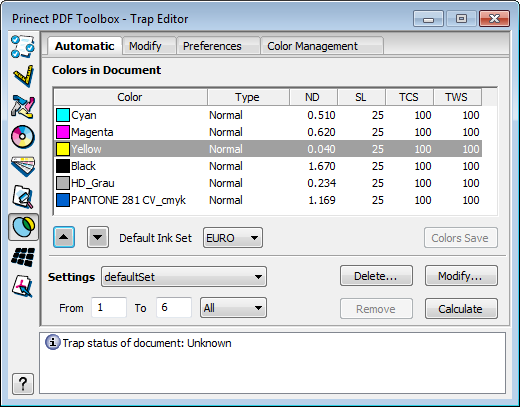
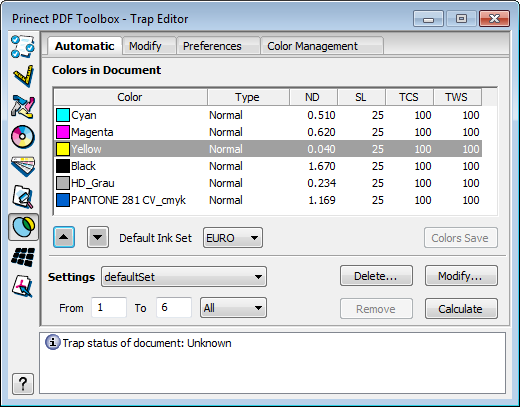
Couleurs du document
Affiche les valeurs des couleurs d’impression utilisées (dans l’ordre dans lequel elles devront être imprimées), avec différents paramètres. Si un type de couleur existant est inconnu, il sera défini à partir des nuanciers.
Chaque ligne mentionne les paramètres suivants :
|
|
Type |
Type d’encre conformément aux propriétés d’impression combinée |
|
|
DN |
Densité neutre |
|
|
VS |
Seuil |
|
|
CECD |
Changement d’échelle des couleurs de débord |
|
|
CELD |
Changement d’échelle de la largeur du débord, voir ci-dessous |
Changement d’échelle de la largeur du débord (CELD) :
Produit un changement d’échelle de la largeur du débord en fonction de la couleur du débord. Cette fonction permet de modifier individuellement la largeur du débord, non seulement pour le noir, mais aussi pour n’importe quelle autre couleur, telles que CMYK ou les tons directs. La largeur du débord s’oriente sur la séparation dominante dans le débord.
Exemple : si les valeurs CMYK d’un débord sont : C 20%, M 30%, Y 50% et K 10%, Yellow (jaune) est la séparation avec le plus fort pourcentage et la largeur du débord par défaut sera multipliée par le coefficient CELD du jaune.
|
|
|
Modifier l’ordre d’impression : cliquez sur l’encre qui vous intéresse. Cliquez ensuite sur les touches flèches jusqu’à atteindre l’emplacement souhaité. |
Jeu d’encres par défaut
Les densités neutres prédéfinies pour CMYK sont sélectionnées à partir des jeux d’encres EURO, SWOP ou TOYO.
Enregistrer les couleurs
Un clic sur le bouton enregistre dans les paramètres actuels les modifications apportées aux réglages de couleur.
Réglages
Sélectionnez ici l’un des réglages de débord existants. Par défaut, vous disposez des paramètres suivants :
|
|
defaultSet |
réglage par défaut du débord |
|
|
inkReduSet |
exemple d’un réglage de débord avec réduction de l’encrage du débord |
|
|
Le trapping de la page (fichier PDF) a déjà été réalisé. Les paramètres de trapping utilisés à partir du fichier PDF s’affichent alors comme préférences sous « Modifier » dans la fenêtre « Réglage ». |
Supprimer...
Après validation de la demande de confirmation, les réglages seront supprimés.
De...à...
Voir Indication de l’étendue des pages.
Effacer
Supprime tous les débords se trouvant sur toutes les pages de l’étendue de pages spécifiée.
« Maj » + « Effacer » permet de sélectionner d’autres documents dans lesquels des débords doivent également être supprimés.
Calculer
Calcule les débords pour les pages comprises dans l’étendue de pages spécifiée, à partir de vos paramètres.
Les débords existants seront recalculés.
« Maj » + « Calculer » permet de sélectionner d’autres documents dans lesquels des débords doivent également être calculés.
Edition...
Cliquez sur « Modifier » pour modifier le trapping. Une nouvelle boîte de dialogue apparaît. Voir Boîte de dialogue « Réglages ».
HD Politique de confidentialité | Empreinte | Prinect Know How